- 公開日:
- 更新日:
Google ChromeのサードパーティーCookieの設定方法
こちらの記事では、Google ChromeのサードパーティCookieの設定を有効にする方法をご紹介します。
また合わせて、Google Chromeに保存されているCookieの削除方法もご紹介します。ぜひ参考にしてみてください。
Google ChromeのサードパーティーCookieの設定方法
Google ChromeのCookieにまつわる設定手順を紹介します。
Cookieとは、ユーザーがWebページを閲覧したときに、入力したデータ、利用環境などの情報が記録されるファイルのことです。
Cookieを有効にする(許可する)方法
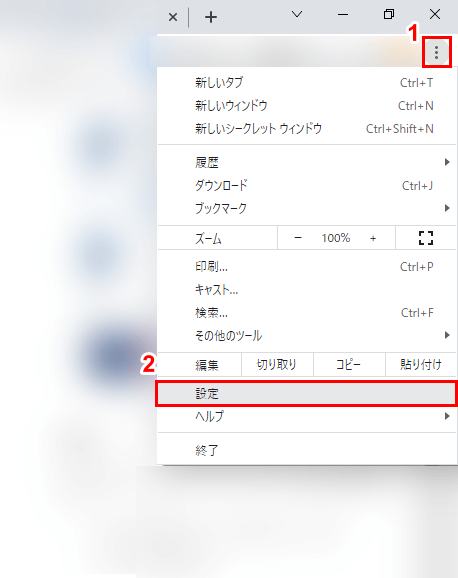
Google Chromeを開き、①画面右上の「メニュー」アイコンをクリックし、②「設定」を選択します。
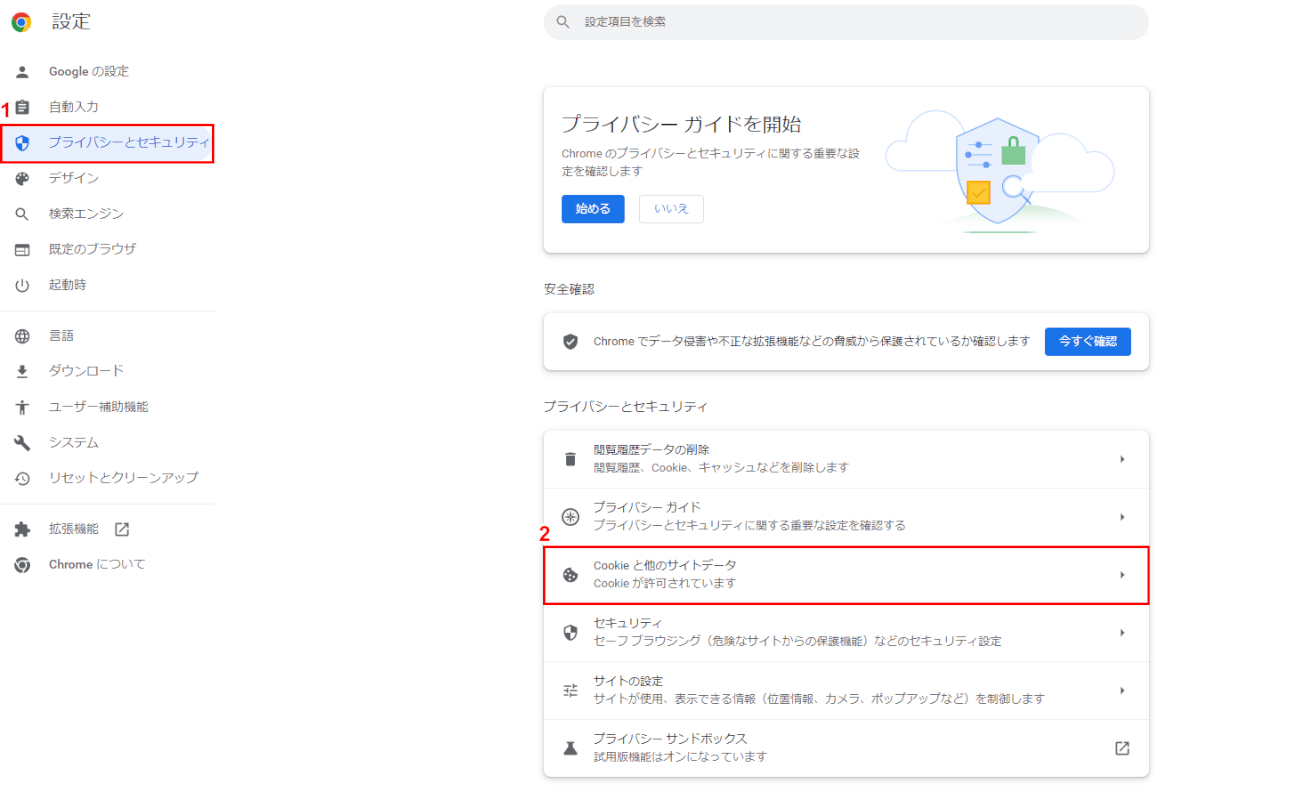
設定のメニューが開いたら、①画面左のメニューから「プライバシーとセキュリティ」を選択し、②「Cookieと他のサイトデータ」をクリックします。
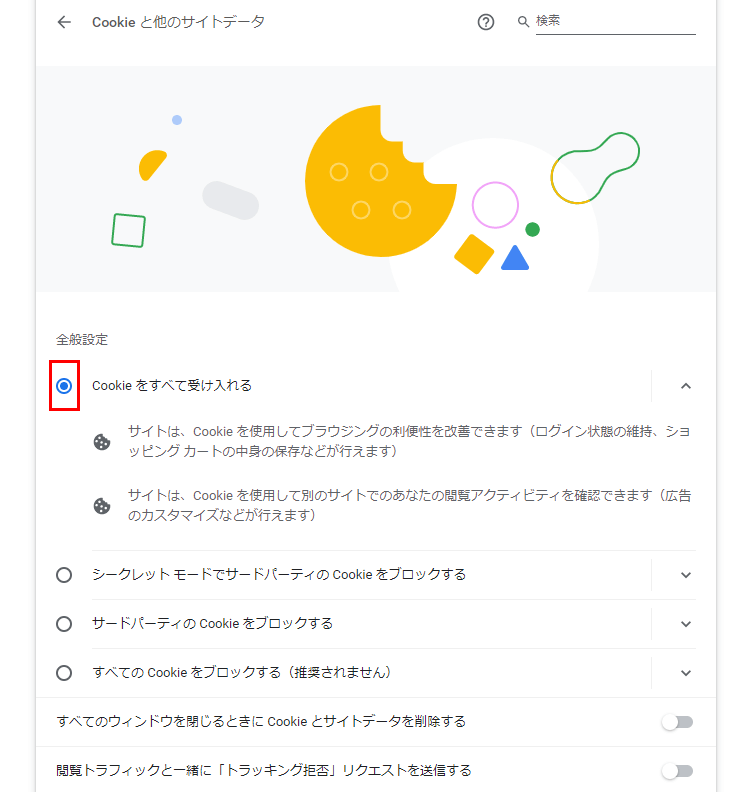
「Cookieと他のサイトデータ」のメニューが表示されるので、「全般設定」内で「Cookieをすべて受け入れる」を選択します。
以上で、Google ChromeのサードパーティCookieを有効にする設定は完了です。
Cookieの削除方法
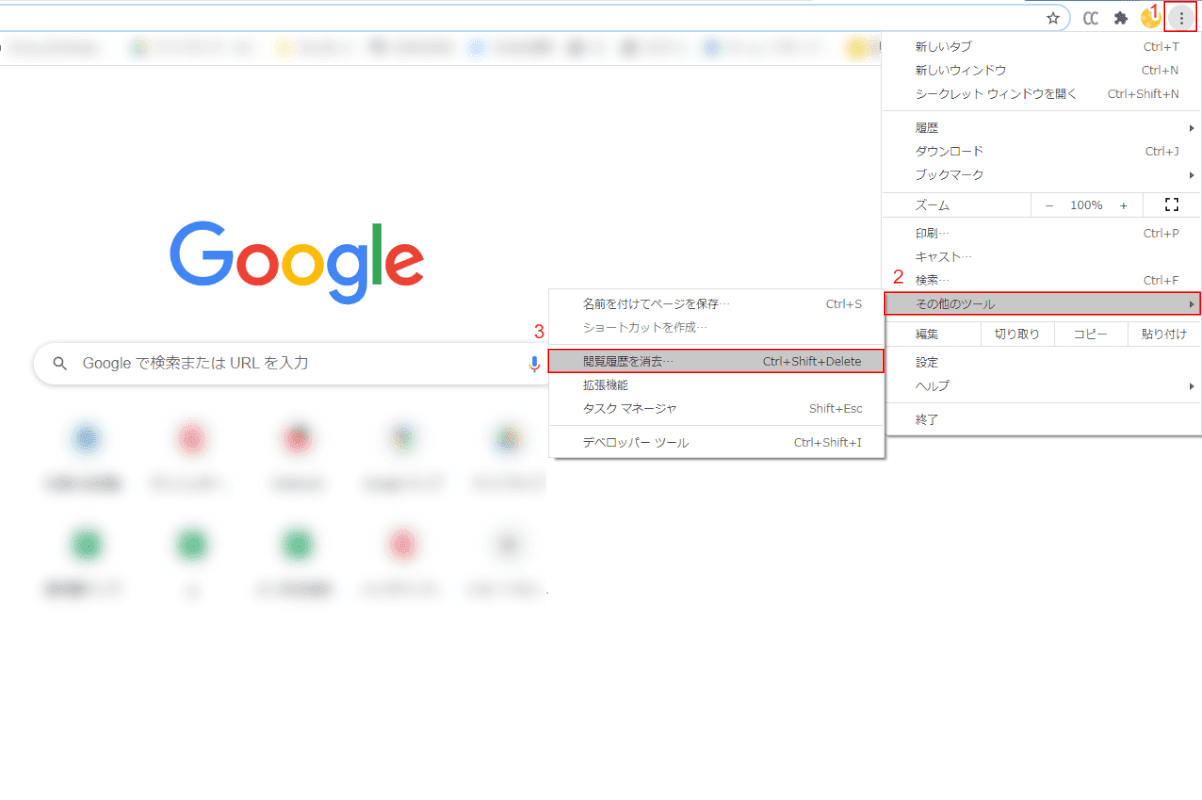
Google Chromeを開き、①画面右上の「メニュー」アイコン、②「その他のツール」、③「閲覧履歴を消去」の順に選択します。Windowsの場合、「Ctrl」+「Shift」+「Delete」キーを押しても同様です。
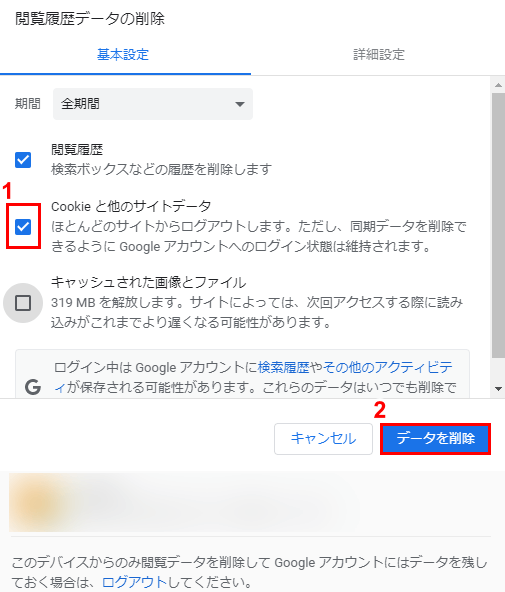
「閲覧履歴データの削除」ダイアログボックスが表示されます。 ①「Cookieと他のサイトデータ」にチェックを入れ、③「データを削除」ボタンをクリックします。
これでGoogle ChromeのCookieの削除は完了です。